यदि आप अपने Microsoft को लाइव कनेक्ट करना चुनते हैंआपके विंडोज 10 उपयोगकर्ता प्रोफ़ाइल के लिए खाता, आप स्वचालित रूप से स्क्रीन पर एक पासवर्ड लॉक लागू करते हैं। अपने सिस्टम को अनलॉक करने के लिए आपको जो पासवर्ड डालना होगा, वही पासवर्ड आप अपने लाइव खाते में साइन इन करने के लिए उपयोग करते हैं। यदि आप हर बार अपने सिस्टम को अनलॉक करने के बाद अपने लाइव खाते में पासवर्ड दर्ज करना पसंद नहीं करते हैं, तो आप विंडोज 10 लाइव खाते के लिए एक वैकल्पिक पासवर्ड सेट कर सकते हैं और इसका उपयोग अपने डेस्कटॉप पर साइन इन करने के लिए कर सकते हैं।
विंडोज 10 लाइव के लिए यह वैकल्पिक पासवर्डखाता वास्तव में विंडोज 10. का एक अंतर्निहित फीचर है। वास्तव में, यह विंडोज 8 / 8.1 का भी हिस्सा था। आप एक पिन या चित्र पासवर्ड सेट कर सकते हैं और अपने लाइव खाते के पासवर्ड को दर्ज करने के बजाय साइन इन करने के लिए इसका उपयोग कर सकते हैं।
विंडोज 10 के लिए वैकल्पिक पासवर्ड
पिन या चित्र पासवर्ड सेट करने के लिए, सेटिंग ऐप खोलें और सेटिंग्स के अकाउंट समूह पर जाएं

Of साइन-इन विकल्प टैब चुनें और दो वैकल्पिक पासवर्ड विकल्पों में से एक चुनें; पिन या चित्र पासवर्ड।
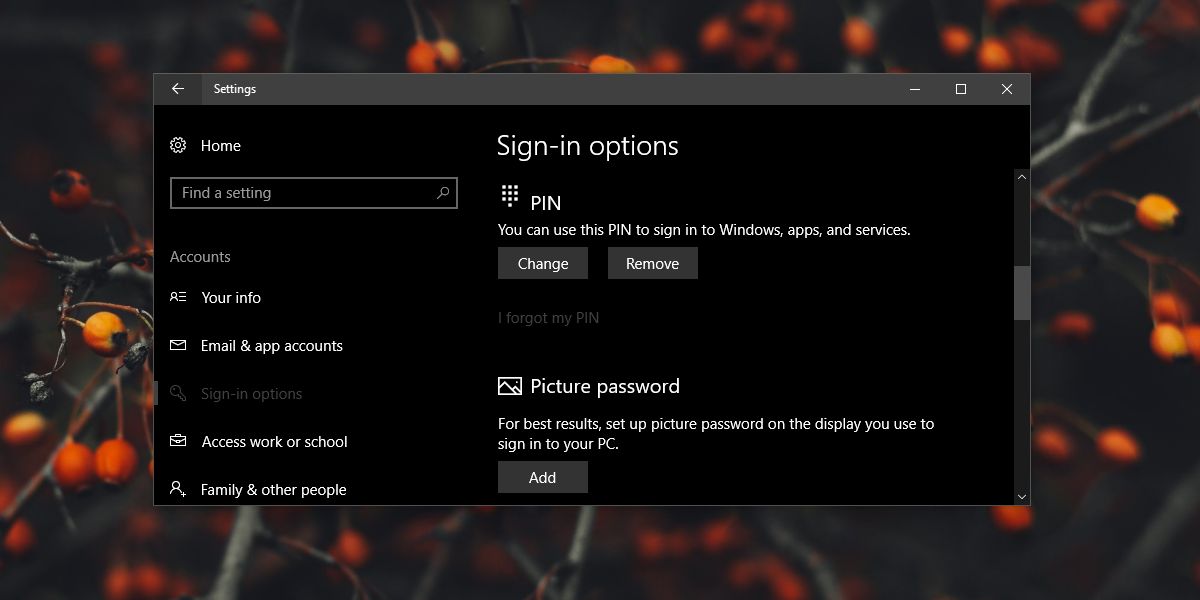
डिवाइस विशिष्ट पासवर्ड
यदि आपके पास एक से अधिक विंडोज 10 मशीन है, तो आपहर एक के लिए एक अलग पिन या चित्र पासवर्ड सेट कर सकते हैं। यह विशेष प्रकार का पासवर्ड डिवाइसों में सिंक नहीं करता है। यह अतिरिक्त सुरक्षा का एक और हिस्सा है क्योंकि पिन, डिफ़ॉल्ट रूप से केवल चार अंक लंबा होता है और इसे याद किया जा सकता है। यदि आप अपने पास मौजूद प्रत्येक मशीन पर एक ही दर्ज कर रहे हैं, तो यह देखने के लिए बाध्य है। वैकल्पिक रूप से, आप इसे बदल सकते हैं ताकि पिन में अक्षर भी शामिल हो। ऐसा करने से आपके पिन की लंबाई डिफ़ॉल्ट 4 अंकों से आगे बढ़ जाएगी।
पिन सेट करने के लिए सेटिंग स्क्रीन कहती हैआप इसका उपयोग ऐप्स और सेवाओं में साइन इन करने के लिए कर सकते हैं। यदि आप चिंतित हैं, तो इसका मतलब है कि आपके पिन का उपयोग आपके लाइव खाते में साइन इन करने के लिए किया जा सकता है, जो कि ब्राउज़र नहीं है। यह पिन केवल उस सिस्टम पर काम करेगा जिसके लिए इसे कॉन्फ़िगर किया गया है।
सुविधा यह नहीं कहती है कि कौन से ऐप या सेवाएं हैंआप Skype और Xbox जैसे पिन और एप्लिकेशन का उपयोग करके साइन इन कर सकते हैं फिर भी पूछ सकते हैं कि आपने अपने लाइव खाते में पासवर्ड दर्ज किया है। यदि आपके पास दो कारक प्रमाणीकरण सक्षम हैं, तो साइन इन प्रक्रिया को पूरा करने के लिए आपके फोन या ईमेल पर भेजे गए कोड की आवश्यकता होगी।
पिन का उपयोग करने का एक अतिरिक्त फायदा यह है कि एक बारआप इसे दर्ज करते हैं, आपको Enter कुंजी पर टैप नहीं करना है। यह केवल चार अंकों के पिनों पर लागू होता है और अल्फ़ान्यूमेरिक वाले पर नहीं। यह एक छोटा सा लाभ है, लेकिन आपको आश्चर्य होगा कि आप कितनी जल्दी इसके अभ्यस्त हो जाते हैं।













टिप्पणियाँ